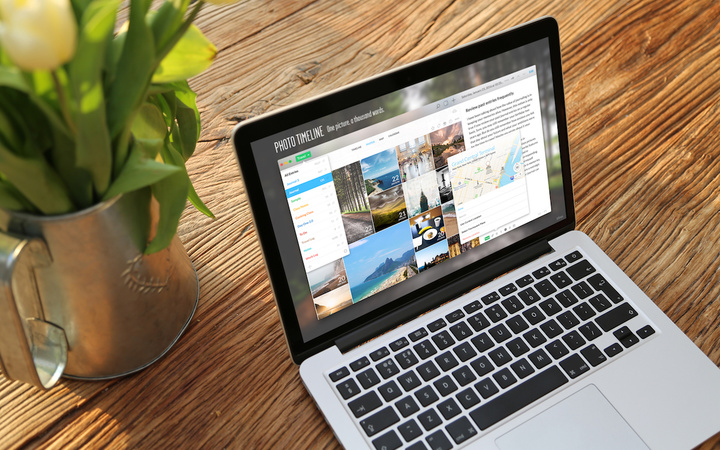
最优雅的 Chrome 截图插件,你想要的功能它都有 | 领客专栏 · 電腦玩物
上个月才介绍了「不只是优秀截图软件! Snipaste 用贴图创造多工神器」,不过 Snipaste 严格来说不是最完整的截图软件,它的截图只是为了要创造多工环境的一个手段。当然 Snipaste 绝对是近期最有创意的工具之一,但我还是想要再找一款更好用的截图工具。
于是就看到了这款 Smartshot ,这是一个 Chrome 的插件,它免费且跨平台,不只能抓网页,也一样可以抓电脑软件视窗。而第一眼使用的印象,就是觉得这款截图软件「很优雅」。
优雅来自于两点,第一点是 Smartshot 的界面很有质感,在众多截图软件中显得突出,并且它的标注工具品质有那么一点 Skitch 的味道,效果颇精致。第二点是 Smartshot 的抓图、标注、上传一气呵成,没有多余视窗或按钮干扰,让人觉得截图流程一体成形。
1. 完整截图功能
截图软件也需要好看的操作界面,有质感的注解工具,以及抓图、标注、上传一气呵成的顺畅感,这个跨平台又免费的 Smartshot 确实做到了一个优雅的截图软件质感。
在 Google Chrome 安装 Smartshot 插件,首先点击工具列的 Smartshot 截图按钮,可以看到选单里提供了多样化的截图功能,每个功能有漂亮的按钮图示,其中常见的目前网页截图、长网页截图、选择画面截图还提供了快捷键。
你也可以直接上传自己的图片,把 Smartshot 当作图片注解工具来使用。
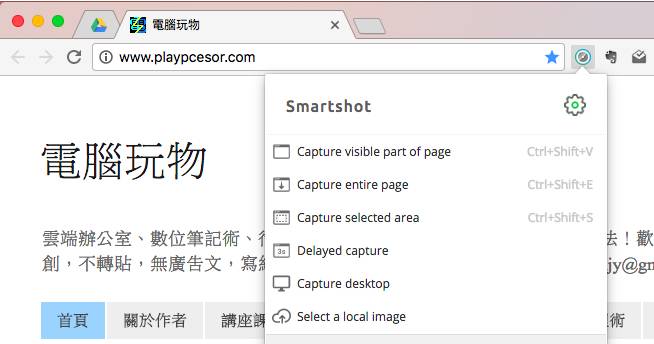
2. 支持长网页储存
Smartshot 的长网页截图效果很棒,只要点击「 Capture entire page 」,几秒钟内就会打开撷取好的长网页图片分页。
这里可以看到 Smartshot 会将截图结果直接用浏览器新分页开启,并且在图片上显示出标注工具列,这个过程很顺畅,也不用离开浏览器与打开新视窗。
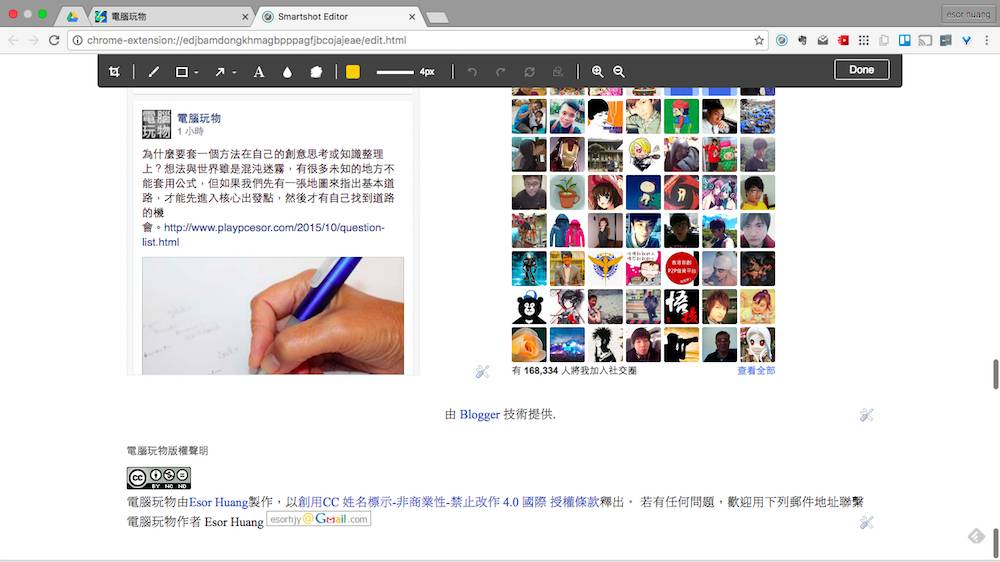
3. 延迟截图
Smartshot 也支持延迟截图( Delay Capture ),开启延迟截图,预设会倒数三秒钟,网页右上方会显示漂亮的倒数数字,我们可以赶快去进行一些操作。
你也可以到 Smartshot 设定中将延迟秒数设定为五秒。

4. 撷取电脑屏幕视窗
虽然是 Chrome 插件,但 Smartshot 也支持撷取电脑视窗的画面,只要开启「 Capture Desktop 」,就会呼叫 Chrome 的屏幕共享功能,让 Smartshot 可以撷取电脑上的视窗。
这个技术和我之前推荐过的屏幕录影 Chrome 插件 Screencastify 一样。
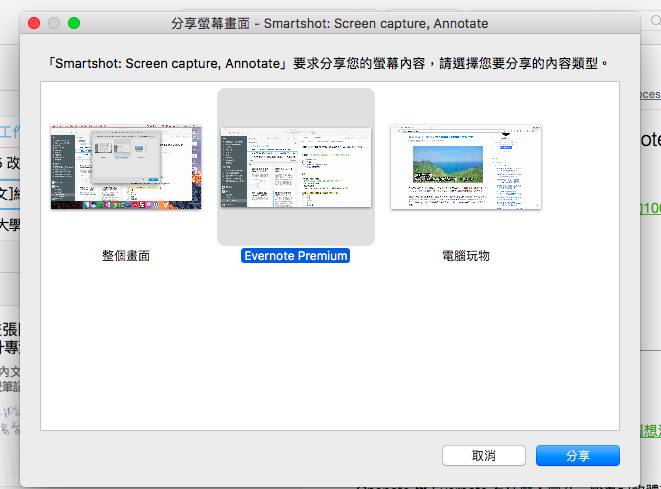
5. 优秀标注工具
值得一提的是, Smartshot 吸引我的很大一个因素是它的标注工具,不只从画线、箭头、文字都一应具全,更棒的是箭头还有曲线功能,以及还不错的荧光笔工具,而且标注效果看起来也算有质感。
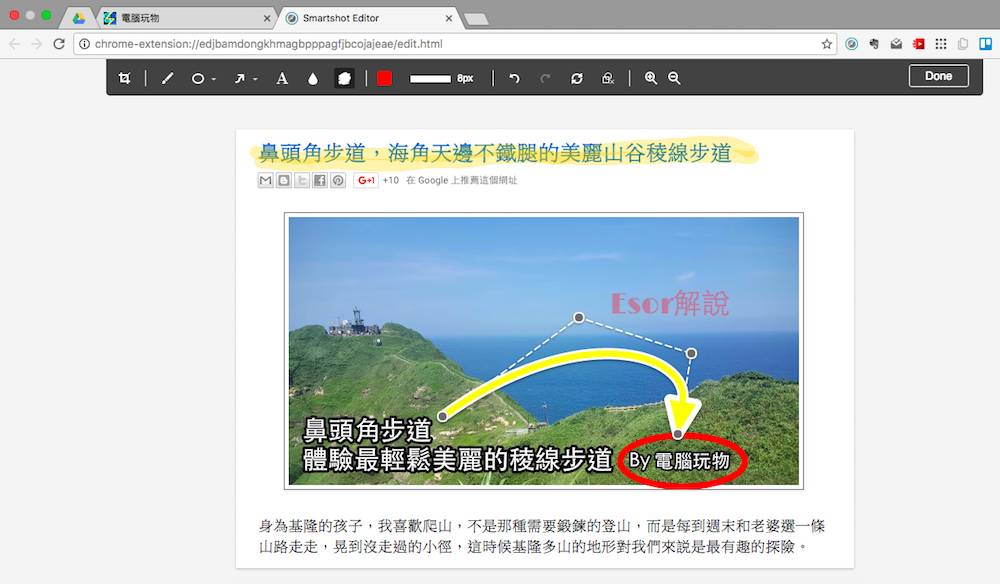
6. 云端转存 Google Drive
完成截图、标注后,就会转入上传下载图片的页面,左方的[ Download ]可以把截图下载 Google Drive。
或是你可以选择将截图上传到 Google Drive 等服务,速度都很快。
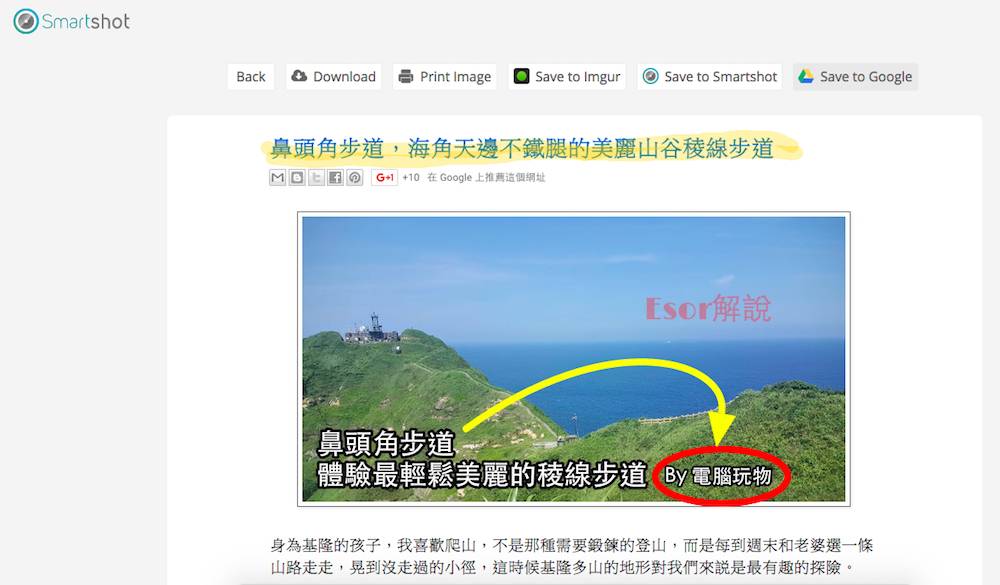
7. 顺畅的流程
我很喜欢 Smartshot 呈现出来的一气呵成操作流程,按下截图、转入标注网页、进入上传画面只需几个点击,速度快、界面好看。
还有一个贴心之处,就是它的网页截图都会「自动把网页标题当作图片文件名」,这也省下一些整理的时间。
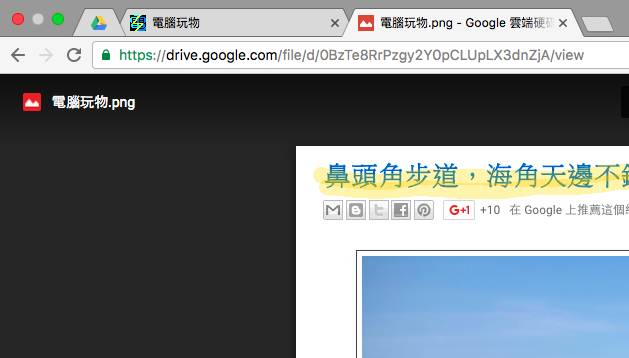
如果你需要一款网页截图工具,而且喜欢好的界面,那么推荐试试看 Smartshot。
文章授权转自電腦玩物,原文链接:最優雅截圖軟體 Smartshot 抓圖、標註、上傳一氣呵成
本文由让手机更好用的 AppSo 精选推荐,关注微信号 appsolution,回复「Chrome」获取一款帮你把清单 0 秒变成思维导图的 Chrome 插件。
















